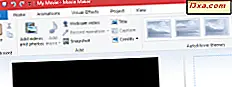Drukarki to znana obecność w domach i biurach na całym świecie. Aby móc drukować cokolwiek na drukarce, musisz podłączyć ją do komputera i zainstalować. Najczęstszym sposobem na to jest użycie kabla USB. Jeśli nie wiesz, jak to zrobić, ten przewodnik jest dla Ciebie: pokazujemy, jak skonfigurować drukarkę lokalną na dowolnym komputerze z systemem Windows przy użyciu połączenia USB. Zacznijmy:
WAŻNE: W tym podręczniku opisano, jak zainstalować drukarkę lokalną przy użyciu systemu Windows i funkcji wbudowanych w system operacyjny w celu dodania drukarek. Najpierw obejmujemy Windows 10, następnie Windows 7, a następnie Windows 8.1. Wreszcie, podajemy wskazówki dotyczące instalacji lokalnej drukarki za pomocą programu instalacyjnego dostarczonego przez jej producenta. Przez lokalną drukarkę rozumiemy rodzaj drukarki podłączanej bezpośrednio do komputera za pomocą kabla USB. Jeśli masz drukarkę bezprzewodową, przeczytaj ten poradnik: Jak zainstalować drukarkę bezprzewodową w sieci domowej.
Jak zainstalować drukarkę lokalną na komputerze z systemem Windows 10, korzystając z wbudowanych kreatorów
W systemie Windows 10 dodanie lokalnej drukarki jest najczęściej tak proste, jak podłączenie jej do portu USB w komputerze, a następnie włączenie drukarki. Aby sprawdzić, czy została zainstalowana poprawnie lub zainstalować drukarkę lokalną przy użyciu portu równoległego, otwórz aplikację Ustawienia. Szybkim sposobem na to jest kliknięcie lub dotknięcie ikony Ustawienia w menu Start .

W aplikacji Ustawienia otwórz sekcję Urządzenia . Możesz zauważyć, że podtytuł mówi "Bluetooth, drukarki, mysz." Drukarki są tą częścią, która nas interesuje.

Następnie wybierz Drukarki i skanery po lewej stronie okna i spójrz na sekcję o tej samej nazwie po prawej stronie. Są tam drukarki, które są już zainstalowane w systemie Windows 10. Niektóre z nich to drukarki wirtualne, takie jak konwertery oprogramowania do formatu PDF lub aplikacje przechwytujące zrzut ekranu, takie jak Snagit.

Teraz są dwie możliwości:
- Drukarka podłączona do komputera została już zainstalowana przez system Windows 10 lub
- Podłączona drukarka nie została jeszcze zainstalowana
Jeśli znajdziesz się w pierwszej sytuacji, to koniec: skorzystaj z drukarki. Jeśli znajdziesz się w drugiej sytuacji, nie widzisz swojej drukarki. Włącz drukarkę, a następnie kliknij lub naciśnij przycisk "Dodaj drukarkę lub skaner" .

System Windows 10 rozpoczyna "wyszukiwanie drukarek i skanerów" i wyświetla wszystko, co znajdzie na poniższej liście. Jeśli znajdzie lokalną drukarkę, kliknij lub dotknij jej.

Następnie kliknij lub naciśnij przycisk "Dodaj urządzenie" .

Jeśli twój komputer z systemem Windows 10 nie wykrywa lokalnej drukarki, kliknij lub dotknij linku z napisem "Drukarka, której chcę nie ma na liście" .

System Windows 10 otwiera kreatora o nazwie "Dodaj drukarkę" . Tutaj masz kilka różnych opcji. Zawierają opcje dodawania drukarek sieciowych, a także drukarek lokalnych. Jeśli chcesz zainstalować drukarkę lokalną, wybierz opcję, która mówi:
- "Moja drukarka jest trochę starsza. Pomóż mi ją znaleźć.", Lub
- "Dodaj lokalną drukarkę lub drukarkę sieciową z ręcznymi ustawieniami"
Zalecamy wybranie pierwszego i pozostawienie kreatora do wyszukania drukarki. Następnie postępuj zgodnie z instrukcjami kreatora i skonfiguruj drukarkę.

Jeśli jednak komputer nadal nie wykrywa drukarki, należy również wypróbować opcję umożliwiającą wybór ustawień ręcznych. Jednak zanim to zrobisz, upewnij się, że czytasz dokumentację swojej drukarki, ponieważ musisz podać szczegółowe informacje na jej temat.

Postępuj zgodnie z instrukcjami kreatora i wprowadź wymagane dane.
Jak zainstalować drukarkę lokalną na komputerze z Windows 7, korzystając z wbudowanych kreatorów
W Windows 7, aby zainstalować drukarkę lokalną, podłącz ją do jednego z dostępnych portów USB i odczekaj chwilę. Drukarka powinna zostać wykryta i zainstalowana automatycznie przez system operacyjny.
Aby sprawdzić, czy drukarka została zainstalowana automatycznie, skorzystaj z Panelu sterowania . Otwórz menu Start, a następnie kliknij skrót na panelu sterowania .

W Panelu sterowania otwórz "Sprzęt i urządzenia", a następnie kliknij "Urządzenia i drukarki".

Jeśli drukarka została zainstalowana automatycznie w systemie Windows 7, powinna być wyświetlana w sekcji Drukarki .

Jeśli drukarka nie została zidentyfikowana i skonfigurowana automatycznie przez komputer z systemem Windows 7, kliknij przycisk "Dodaj drukarkę" w górnej części okna.

Następnie kliknij lub naciśnij przycisk "Dodaj drukarkę lokalną" i ręcznie wprowadź ustawienia konfiguracyjne drukarki, tak jak są one szczegółowo opisane w dokumentacji.

Postępuj zgodnie z instrukcjami kreatora, wprowadź wymagane dane i powinieneś być w porządku.
Jak zainstalować drukarkę lokalną na komputerze z Windows 8.1, korzystając z wbudowanych kreatorów
W systemie Windows 8.1 lokalne drukarki, które łączą się za pomocą kabli USB z komputerem, są wykrywane i instalowane automatycznie. Jeśli jednak nie masz, lub jeśli korzystasz z drukarki lokalnej, na przykład podłączonej przez port równoległy, najprostszym sposobem na jej instalację jest Ustawienia komputera . Podłącz drukarkę do komputera, otwórz Ustawienia komputera i kliknij lub naciśnij "Komputer i urządzenia" po lewej stronie.

Teraz wybierz Urządzenia w kolumnie po lewej stronie ekranu.

Po prawej stronie ekranu powinna pojawić się drukarka wymieniona w sekcji Drukarki, jeśli została już wykryta i skonfigurowana przez system Windows 8.1.

Jeśli to nie zadziałało, lub jeśli jesteś bardziej konserwatywnym użytkownikiem, możesz lepiej używać starego Panelu sterowania .
Otwórz Panel sterowania i przejdź do "Sprzęt i dźwięk", a następnie do "Urządzenia i drukarki". Jeśli drukarka została wykryta przez komputer z systemem Windows 8.1 i została już skonfigurowana, powinieneś zobaczyć ją w sekcji Drukarki .

Jeśli drukarka nie została skonfigurowana i poprawnie zidentyfikowana, możesz zainstalować ją ręcznie, klikając (lub stukając) na przycisku "Dodaj drukarkę" w górnej części okna.

Następnie postępuj zgodnie z instrukcjami kreatora instalacji, aby zainstalować drukarkę. Jeśli jednak nie zostanie znaleziony na komputerze z systemem Windows 8.1, kliknij lub dotknij opcji "Drukarka, której chcę, nie ma na liście."

Wybierz opcję "Dodaj drukarkę lokalną lub drukarkę sieciową z ustawieniami ręcznymi" i ręcznie wprowadź szczegóły konfiguracji drukarki.

Prawdopodobnie powinieneś przeczytać dokumentację drukarki, aby zobaczyć dokładnie, jakie ustawienia musisz wykonać, aby zainstalować ją ręcznie.
Jak zainstalować drukarkę lokalną na komputerze z systemem Windows przy użyciu oprogramowania do konfiguracji drukarki
Jeśli twoja drukarka została dostarczona wraz z oprogramowaniem do konfiguracji, możesz użyć jej do zainstalowania drukarki. Tego rodzaju oprogramowanie zwykle ma dodatkowe narzędzia, w zależności od modelu drukarki. Pobierz nośnik (CD lub DVD) i włóż go do czytnika DVD lub przejdź do trybu online i pobierz sterowniki ze strony internetowej producenta drukarki. Jeśli wybierzesz tę drugą metodę, upewnij się, że pobierasz odpowiednie sterowniki i oprogramowanie dla swojego dokładnego modelu drukarki i systemu operacyjnego.
Oto lista stron internetowych sterowników dla najpopularniejszych drukarek: Brother, Canon, Epson, HP, Samsung.

Zwykle, zarówno na nośnikach optycznych, jak i podczas pobierania oprogramowania drukarki, otrzymujesz plik wykonywalny, który musisz uruchomić, o nazwie setup.exe lub coś podobnego. Spowoduje to uruchomienie kreatora instalacji i, w zależności od modelu drukarki; możesz uzyskać więcej lub mniej ustawień i opcji. Na przykład kreator konfiguracji Canon Pixma MX535 pozwala nam wybrać język, wybrać miejsce zamieszkania i, co najważniejsze, wybrać oprogramowanie, które ma zostać zainstalowane. Oprócz sterowników, kreatory konfiguracji drukarki zwykle zawierają również inne aplikacje do konfiguracji drukarki, personalizacji wydruków, ale także do skanowania lub wybierania numerów, jeśli masz drukarkę wielofunkcyjną.

Zawsze czytaj, co robi każda aplikacja i wybierz tylko te, które uważasz za użyteczne.
Wniosek
Jak widzisz w tym samouczku, zainstalowanie drukarki lokalnej jest łatwe, jeśli podłączysz ją za pomocą kabla USB do komputera z systemem Windows. Jeśli jednak jest to starsza drukarka lub na przykład podłączasz ją do komputera przez port równoległy, być może będziesz musiał zainstalować ją ręcznie. Tak czy inaczej, teraz wiesz, jak zainstalować drukarkę lokalną. Jeśli masz pytania, zapytaj poniżej, w komentarzach. Obiecujemy, że postaramy się jak najlepiej pomóc.